w10电脑麦克风插了显示未插入解决方法
时间:2021-02-25作者:xinxin
在操作win10系统进行聊天的时候,用户就需要通过在电脑中插入麦克风,这样就能够进行语音的沟通,可是有的用户的win10电脑在插入麦克风设备的时候却总是显示未插入,这让许多用户很是不懂,那么对此应该怎么解决呢?下面小编就来告诉大家w10电脑麦克风插了显示未插入解决方法。
推荐下载:win10免激活纯净版
具体方法:
1、进入控制面板,点击“硬件和声音”,进入页面。
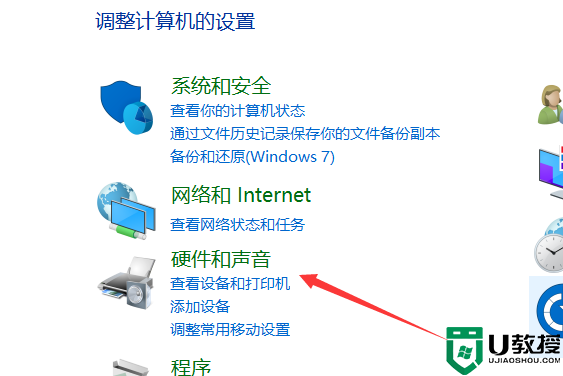
2、然后点击Realtek高清晰音频管理器,进入页面。
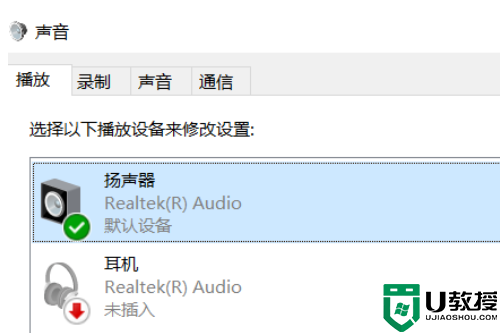
3、然后点击右上角“设备高级设置”。
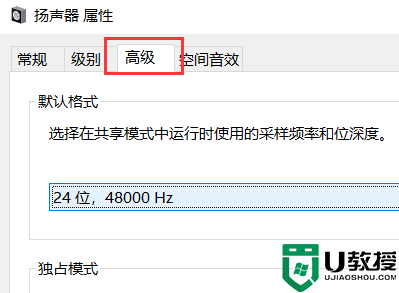
4、进入页面,选择经典模式进行操作即可。
上述就是小编教大家的w10电脑麦克风插了显示未插入解决方法了,有遇到这种情况的用户可以按照小编的方法来进行解决,希望能够帮助到大家。
相关教程:
win10麦克风增强在哪

